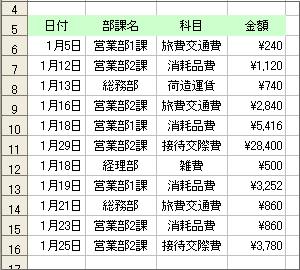DSUM関数で条件に合うものを合計
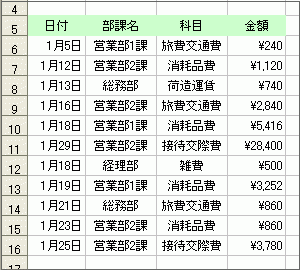
上のような表で、ただ金額を合計したいといった場合はSUM関数でOKですが、「営業部2課」の「消耗品費」の金額だけを合計したい、と条件に合うデータだけを合計したい場合にはDSUM関数を使います。
SUMIF関数でも条件に合うデータだけを合計できますが、条件は1つしか指定できません。でも、DSUM関数なら条件が複数あっても対応できます。
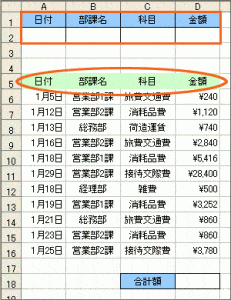
まず、DSUM関数を使う前の準備、それは「条件を入力する箇所を作る」ことです。
この時、実際にデータが収められている表の項目名と条件を入力する箇所の項目名は同じでなければなりません。
データが収められている表の項目名が「科目」となっているのに、条件を入力する箇所の項目名が「費目」ではマズイわけです。
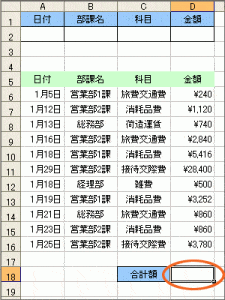
早速DSUM関数を設定します。関数を入れたいセルを選択し、DSUM関数を選びます。
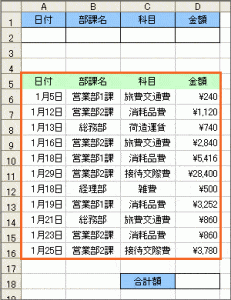
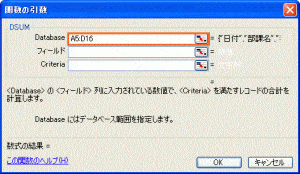
1つ目の引数[Database]にはデータがおさめられている表全体を指定します。
表の項目名も含めて指定するのがポイントです。
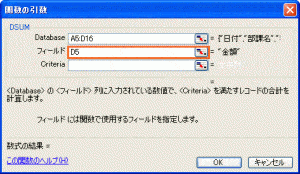
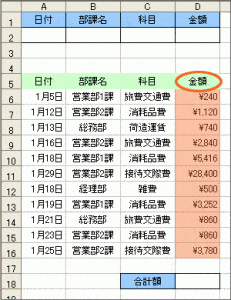
2つ目の引数[フィールド]には先程指定した表全体の中で、実際に合計するのはどの列のデータなのか、その列の項目名のセルを指定します。
今回の場合、「金額」を合計したいわけですから、金額が入力されている列の項目名、D5番地を指定します。
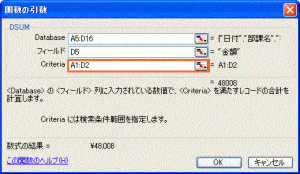

3つ目の引数[Criteria]には条件を入力する箇所を指定します。もちろん、ここの指定も項目名が含まれるように指定します。

これでDSUM関数の設定が終了です!

早速条件を入力してみましょう!
条件を入力する箇所の「科目」の欄に「消耗品費」と入力すれば、「科目」が「消耗品費」の金額合計が
表示されました!
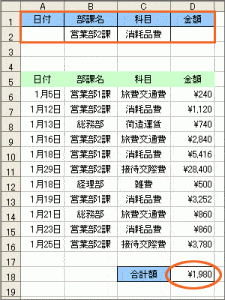
更に条件を入力する箇所の「部課名」の欄に「営業部2課」と入力すれば、「営業部2課」の「消耗品費」の金額合計が表示されました!
ちなみにDSUM関数では、この条件を入力する箇所にどう入力するかも大切なポイントです。